发布时间:2024-02-28 10:30:02 来源:转转大师 阅读量:902
跳过文章,直接PDF转CAD在线转换免费>> AI摘要
AI摘要本文介绍了将PDF转换为CAD的三种方法。首先,可以使用在线转换工具,如转转大师,通过上传PDF文件并点击转换按钮来快速完成转换。其次,可以使用桌面应用程序,如转转大师客户端,提供更多转换选项,适合处理大量文件。最后,也可以利用CAD软件如AutoCAD的导入功能,选择从PDF导入并转换,然后在CAD软件中进行编辑和保存。选择哪种方法取决于需求和可用资源,确保工具或软件的可靠性和安全性。
摘要由平台通过智能技术生成
PDF(Portable Document Format)和CAD(Computer-Aided Design)是两种常见的文件格式,分别用于文档呈现和工程设计。有时,设计师或工程师可能需要将PDF文件转换为CAD格式,以便进行编辑、修改或分析。那么PDF怎么转CAD呢?本文将介绍三种将PDF转换为CAD的方法,包括使用在线转换工具、桌面应用程序以及利用CAD软件的导入功能。
在线转换工具是一种方便快捷的方法,无需安装任何软件。以下是使用转转大师在线转换工具将PDF转换为CAD的步骤:
1、打开在线pdf转cad网址:https://pdftoword.55.la/pdf2cad/
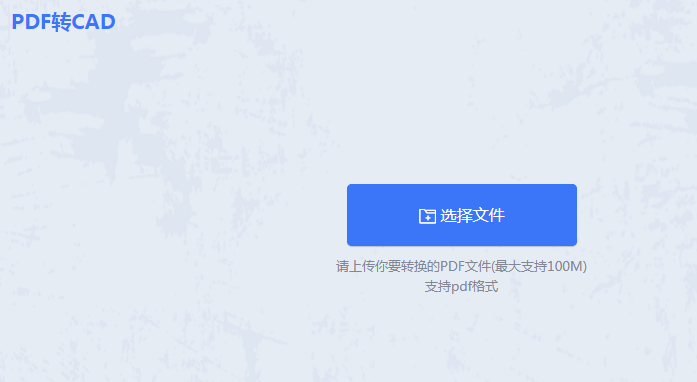
2、点击“选择文件”然后上传PDF文件。
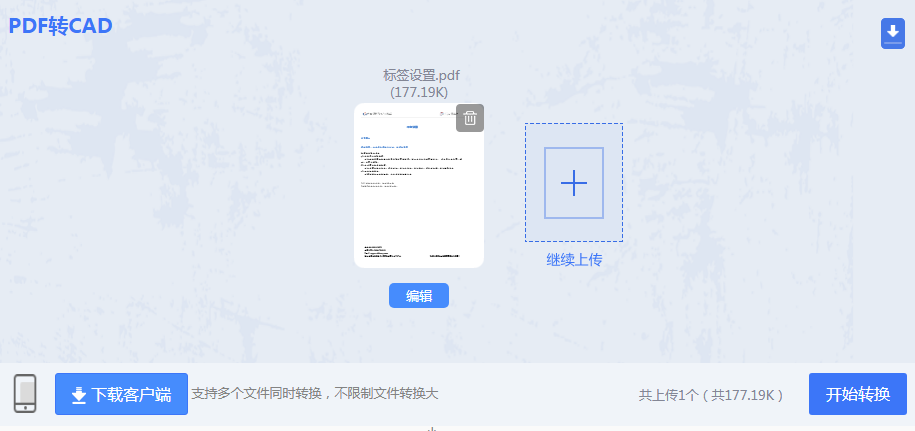
3、文件上传之后点击“开始转换”然后等待即可。
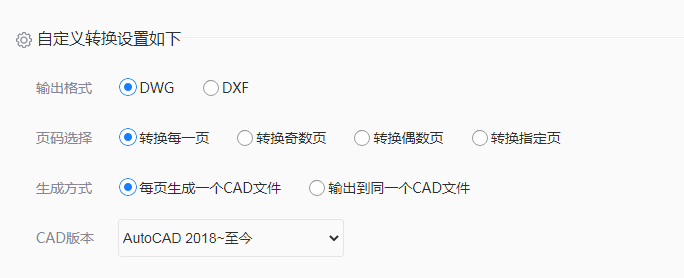
4、如果需要设置一些转换条件,比如说输出的格式、对页码有要求、生成方式以及CAD版本,那么可以在转换之前设置一下。
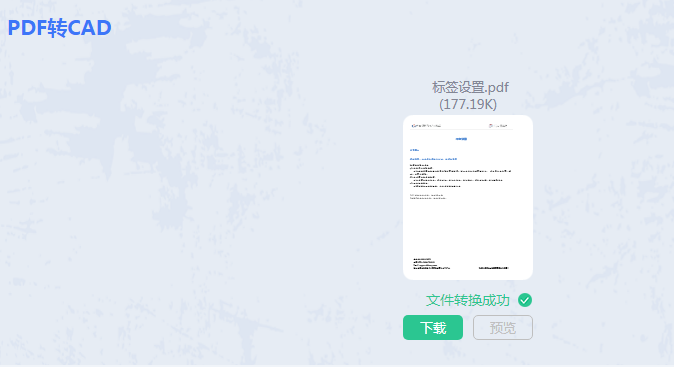
5、转换成功后,点击下载就可以得到你想要的CAD文件了。
桌面应用程序是另一种将PDF转换为CAD的方法。以下是使用转转大师的操作步骤:
1、下载转转大师客户端,并且打开。

2、然后选择“CAD转换”-“PDF转CAD”,然后上传PDF文件。

3、需要设置的话也是可以设置一下,然后再点击开始转换哦,如果转换的文件较多,可以选择添加文件夹,批量将文件添加进去。

4、PDF转CAD成功,点击打开可查看CAD文件。

许多CAD软件都提供了从PDF导入的功能,这为用户提供了另一种将PDF转换为CAD的方法。以下是使用CAD软件导入功能的步骤:
1、选择并安装CAD软件:选择一款功能强大且用户友好的CAD软件,如AutoCAD、SolidWorks等,下载并安装到您的计算机上。4、编辑和保存CAD文件:转换完成后,您可以在CAD软件中对生成的CAD文件进行编辑和修改。完成后,将CAD文件保存到您的计算机上。
将PDF转换为CAD可以使用在线转换工具、桌面应用程序或利用CAD软件的导入功能。选择哪种方法取决于您的需求和可用资源。在线转换工具方便快捷,适合简单的转换任务;桌面应用程序通常提供更多的转换选项和设置;而专业的CAD软件则提供更高级的功能和更精确的转换质量。无论您选择哪种方法,都请确保选择的工具或软件是可靠和安全的,并遵循正确的转换步骤。
【PDF怎么转CAD?推荐这三种方法给大家!】相关推荐文章: 返回转转大师首页>>
我们期待您的意见和建议: